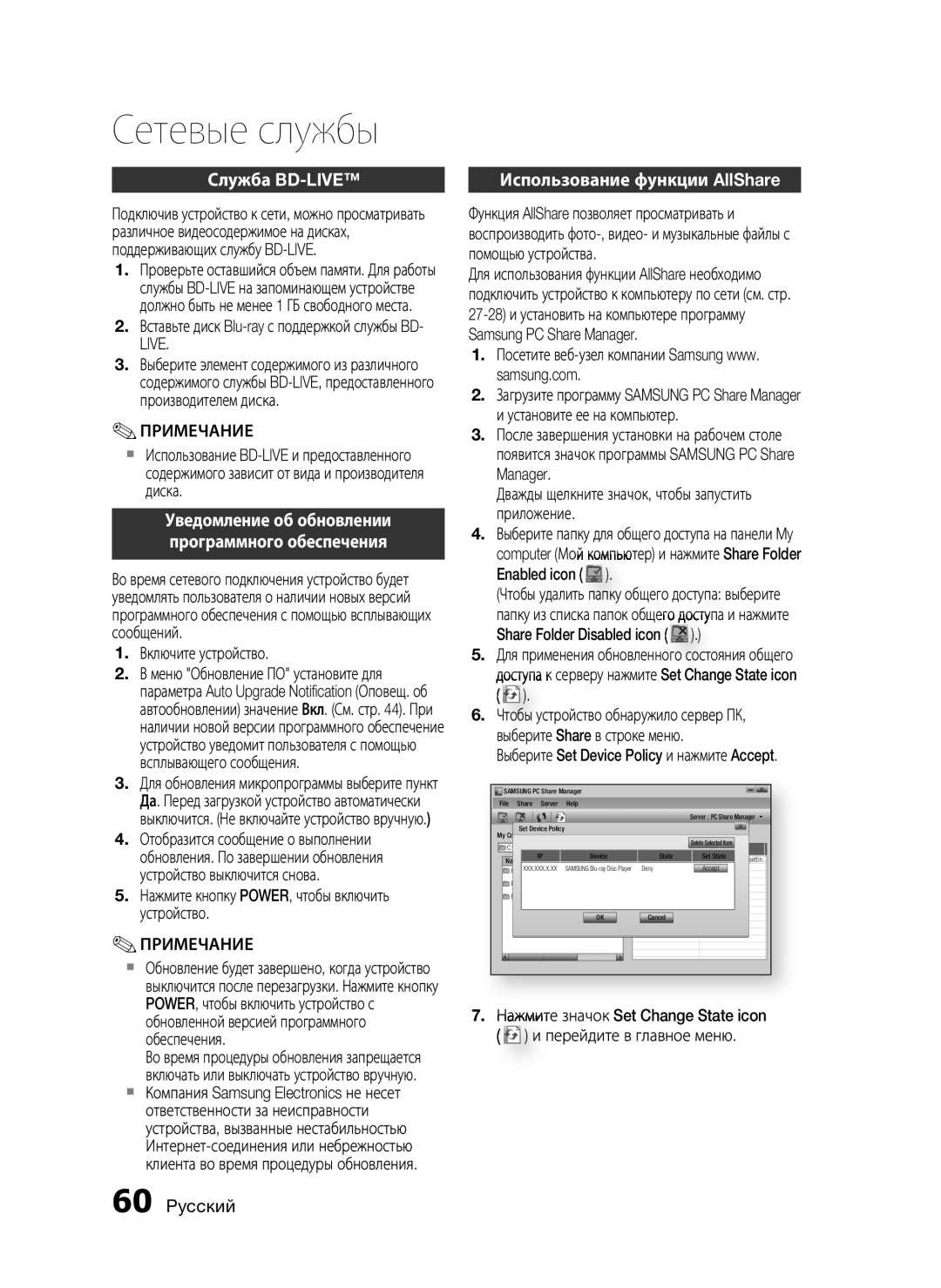Сетевые службы
Служба BD-LIVE™
Подключив устройство к сети, можно просматривать различное видеосодержимое на дисках, поддерживающих службу
1.Проверьте оставшийся объем памяти. Для работы службы
2.Вставьте диск Blu-ray с поддержкой службы BD- LIVE.
3.Выберите элемент содержимого из различного содержимого службы
✎ПРИМЕЧАНИЕ
Использование
Уведомление об обновлении
программного обеспечения
Во время сетевого подключения устройство будет уведомлять пользователя о наличии новых версий программного обеспечения с помощью всплывающих сообщений.
1.Включите устройство.
2.В меню "Обновление ПО" установите для параметра Auto Upgrade Notifi cation (Оповещ. об автообновлении) значение Вкл. (См. стр. 44). При наличии новой версии программного обеспечение устройство уведомит пользователя с помощью всплывающего сообщения.
3.Для обновления микропрограммы выберите пункт Да. Перед загрузкой устройство автоматически выключится. (Не включайте устройство вручную.)
4.Отобразится сообщение о выполнении обновления. По завершении обновления устройство выключится снова.
5.Нажмите кнопку POWER, чтобы включить устройство.
✎ПРИМЕЧАНИЕ
Обновление будет завершено, когда устройство выключится после перезагрузки. Нажмите кнопку POWER, чтобы включить устройство с обновленной версией программного обеспечения.
Во время процедуры обновления запрещается включать или выключать устройство вручную.
Компания Samsung Electronics не несет ответственности за неисправности устройства, вызванные нестабильностью
Использование функции AllShare
Функция AllShare позволяет просматривать и воспроизводить
Для использования функции AllShare необходимо подключить устройство к компьютеру по сети (см. стр.
1.Посетите
2.Загрузите программу SAMSUNG PC Share Manager и установите ее на компьютер.
3.После завершения установки на рабочем столе появится значок программы SAMSUNG PC Share Manager.
Дважды щелкните значок, чтобы запустить приложение.
4.Выберите папку для общего доступа на панели My
computer (Мой компьютер) и нажмите Share Folder Enabled icon ( ![]() ).
).
(Чтобы удалить папку общего доступа: выберите
папку из списка папок общего доступа и нажмите Share Folder Disabled icon ( ![]() ).)
).)
5.Для применения обновленного состояния общего
доступа к серверу нажмите Set Change State icon ( ![]() ).
).
6.Чтобы устройство обнаружило сервер ПК, выберите Share в строке меню.
Выберите Set Device Policy и нажмите Accept.
SAMSUNG PC Share Manager |
|
|
| ||||
File | Share | Server | Help |
|
|
|
|
|
|
|
|
|
| Server : PC Share Manager | |
| Set Device Policy |
|
| Shared Folder |
|
| |
My Computer |
|
|
| Delete Selected Item |
| ||
C: | Document and settings | Admin | Folder |
| |||
Full Path | |||||||
Name | IP |
| Device | State | Set State | and settin.. | |
| SAMSUNG | Deny | Accept | ||||
| XXX.XXX.X.XX |
| |||||
Folder 1 |
|
| File |
|
|
| |
Folder 2 |
|
| File |
|
|
| |
Folder 3 |
|
| File |
|
|
| |
|
|
|
| OK | Cancel |
|
|
7.Нажмите значок Set Change State icon ( ![]() ) и перейдите в главное меню.
) и перейдите в главное меню.